向MyEclipse添加Oracle数据库
1、点击下面圈起来的位置,打开MyEclipse database Explorer视图。
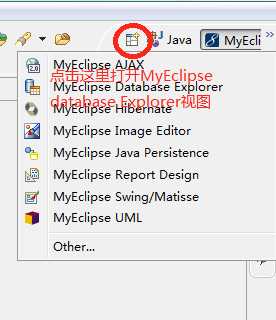
2、在如图空白处右击,选择new进入New Database Connection Diver界面
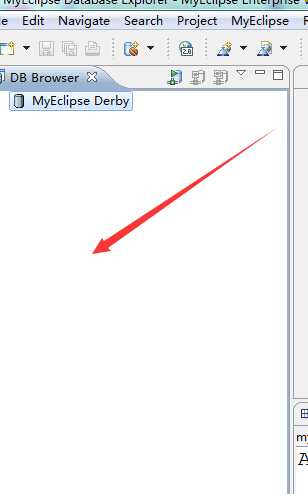
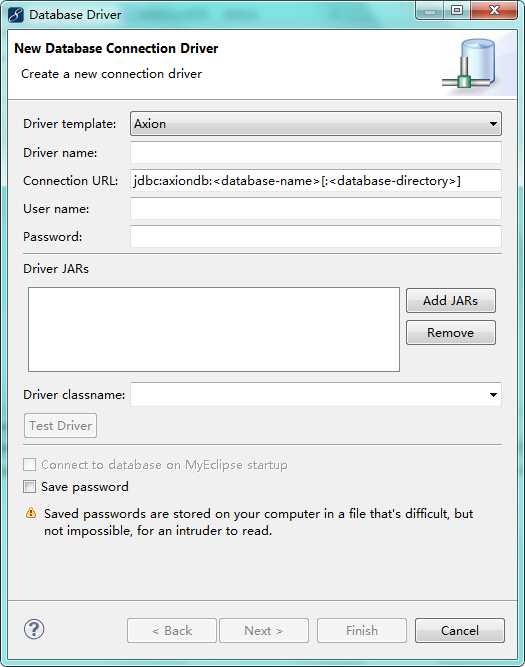
Driver templater:在下拉框中选择Oracle(Thin driver),这里选择的是本次添加数据库连接的数据库类型;
Driver name:这里输入本次添加的数据库连接在DB Browsor窗口中显示的名称(可以取任意名字);
Connection URL:这里是数据库的URL,Oracle的URL为:jdbc:oracle:thin@localhost:1521:数据库的SID。orcl是oracle数据库的一个自带实例。
User name:这里填写的是登录oracle数据库使用的用户名;
Password:这里填写登录oracle数据库与用户名对应的用户登录密码;
3、添加连接oracle数据库需要使用的jar包
点击 Add JARs按钮,打开选择文件对话框,选择自己的连接oracle数据库需要的jar包。
当添加完连接oracle数据库的jar包时,会自动在Driver classname:中添加oracle数据库驱动:oracle.jdbc.driver.OracleDriver
4、测试本次配置连接数据库是否成功
点击Test Driver按钮进行测试,这里会弹出如下图的输入框,提示输入你的密码,输入上面填写的与用户名对应的密码即可。
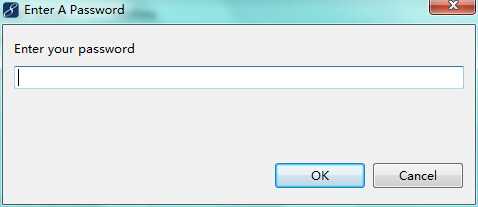
当弹出如下图字样的提示框时,就表示这次配置的数据库连接是成功的。
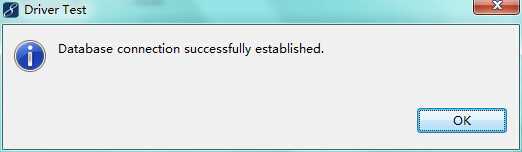
点击Next>之前,勾选下图标示的复选框,然后点击finish按钮,按成添加。
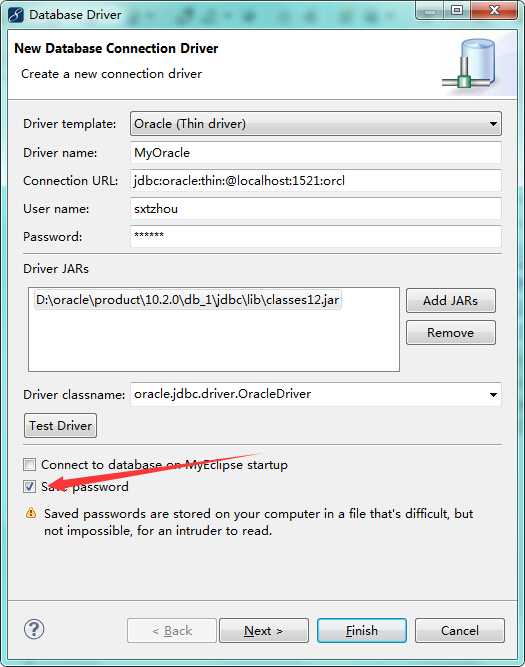
原文:http://www.cnblogs.com/zhoujingyu/p/4915376.html